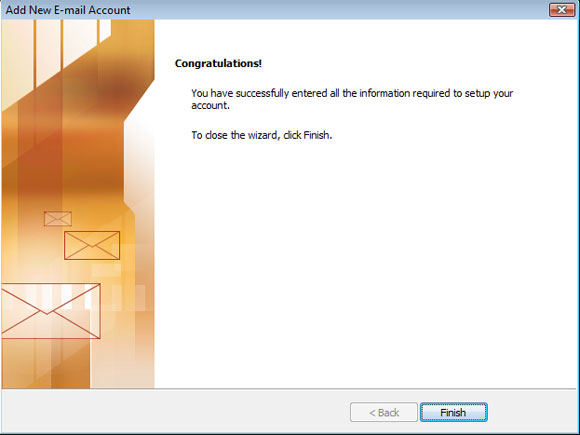Nastavení Microsoft Outlook 2007
-
Pro přidání založeného e-mailového účtu do programu Microsoft Outlook 2007 zvolte v horním menu "Tools" (Nástroje) položku "Account settings" (E-mailové účty).
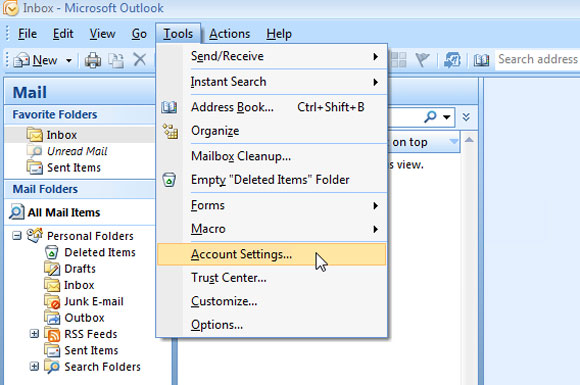
-
Na záložce "E-mail" zvolte "New..."
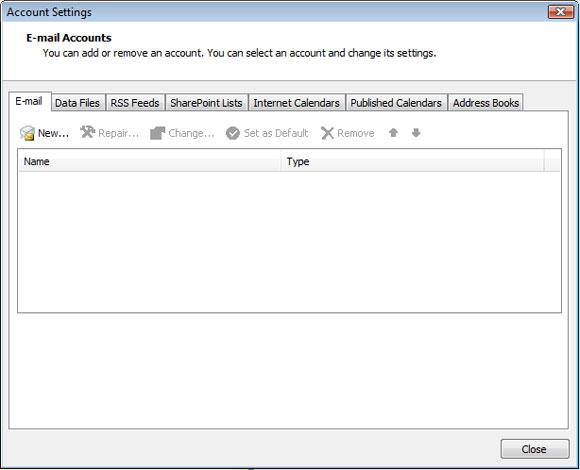
-
Pokračujte přes tlačitko "Next" (Další).
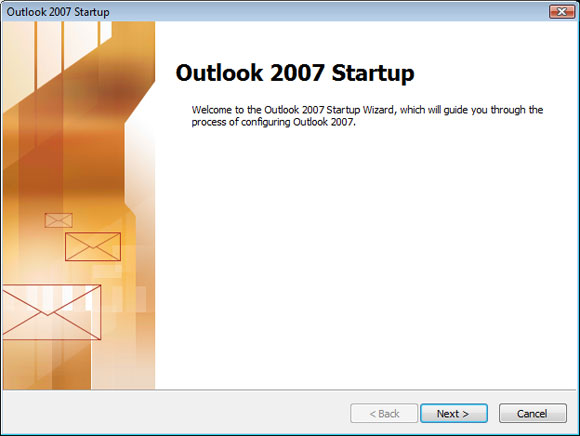
-
Vyberte "Yes" (Ano) a pokračujte přes "Next".
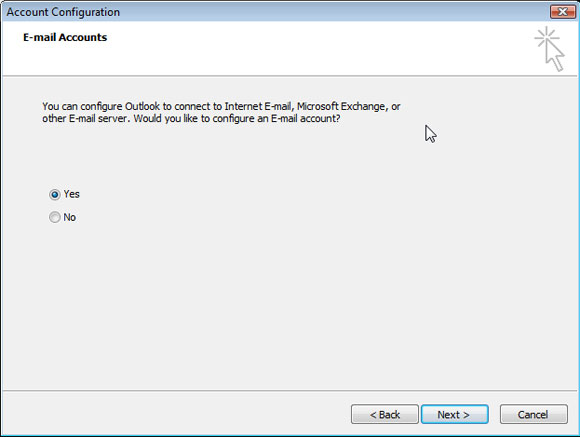
-
Zvolte manuální nastavení a pokračujte na další krok.
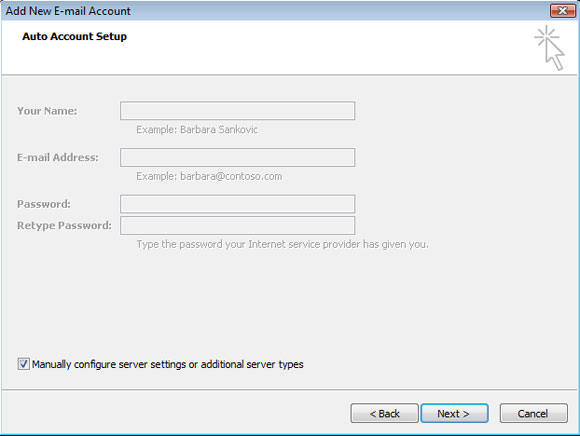
-
Vyberte "Internet e-mail" a klikněte na "Next".
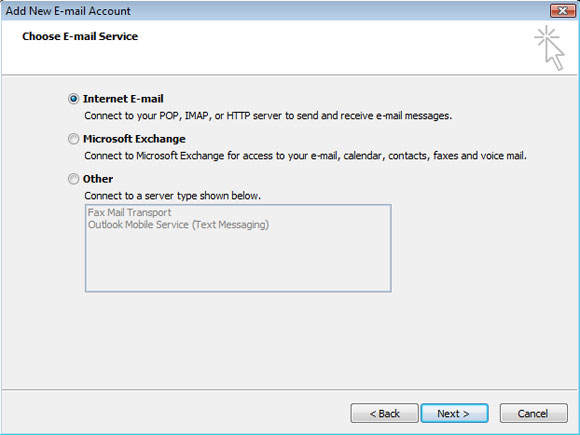
- Vyplňte níže uvedená nastavení:
- User information:
- "Your name": nebo-li váš alias, tento údaj se pak zobrazuje příjemci spolu s vaší e-mailovou adresou.
- "Email adress": vyplňte celý název vaší emailové schránky, kterou jste předtím založili v uživatelském rozhraní, např. jan@example.com.
- Server Information:
- "Account type": vyberte protokol pro příchozí poštu IMAP nebo POP3.
- "Incoming mail server": jedná se o adresu serveru příchozí pošty. Doporučenou adresou je mail.hosting90.czAlternativou je pak název vaší domény např. mail.example.com. Toto řešení, ale neumožňuje využít SSL.
- "Outgoing mail server (SMTP)": jedná se o adresu serveru odchozí pošty. Doporučenou adresou je smtp.hosting90.czAlternativou je pak název vaší domény např. smtp.example.com. Toto řešení, ale neumožňuje využít SSL.Někteří poskytovatelé internetu (ISP) mohou blokovat provoz cizích SMTP řešení ve své síti a nabízejí uživatelům vlastní řešení. Provoz SMTP třetích stran blokují zpravidla na výchozích odesílacích portech, nejčastěji 25. Pokud se vám proto nedaří odeslat e-mail s naším SMTP, zkuste změnit odesílací port na alternativní port 366 nebo 587. Pokud potíže přetrvávají kontaktujte svého ISP a použijte jeho SMTP konfiguraci.
- Logon information:
- "User name": vyplňte celý název vaší emailové schránky, kterou jste předtím založili v uživatelském rozhraní, např. jan@example.com.
- "Password": heslo k emailové schránce. Heslo k vaší schránce můžete editovat v uživatelském rozhraní.
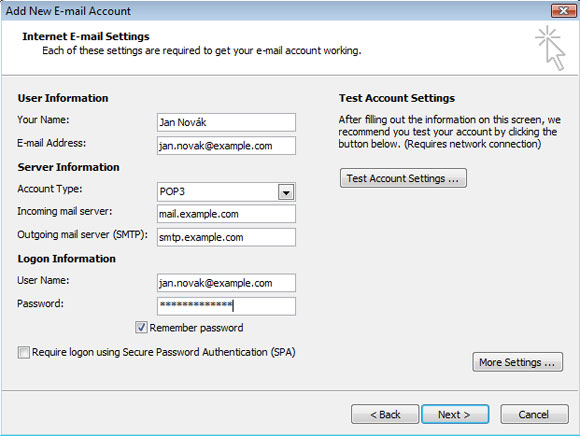
- User information:
- Pro použití našeho serveru odchozí pošty pokračujte přes tlačítko "More settings...".
-
Na kartě "Outgoing server" zaškrtněte "My outgoing server (SMTP) requires authentication" nebo-li server pro odchozí poštu (SMTP) požaduje ověření. Okno zavřete tlačítkem "OK".
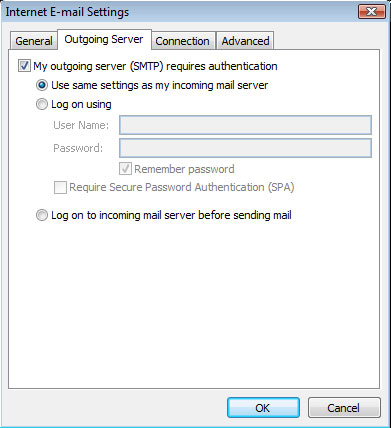
-
Vytvoření nového e-mailového účtu potvrďte kliknutím na tlačítko "Finish" (Dokončit).